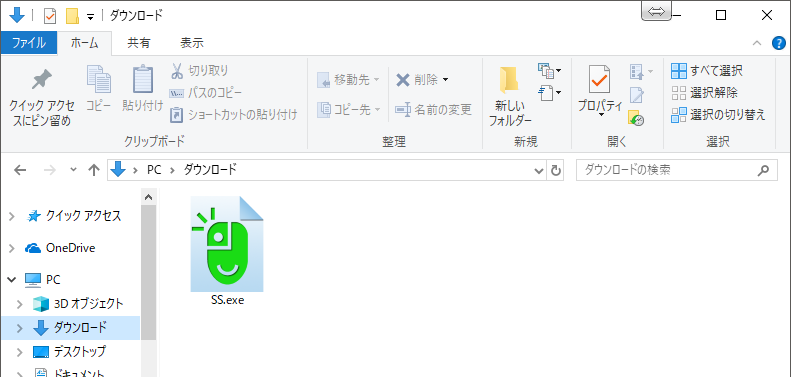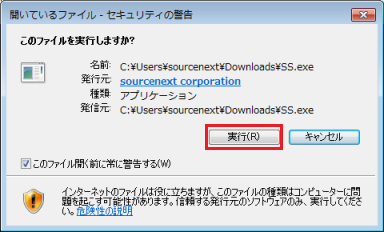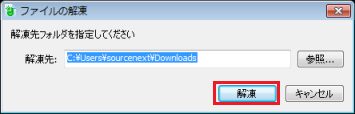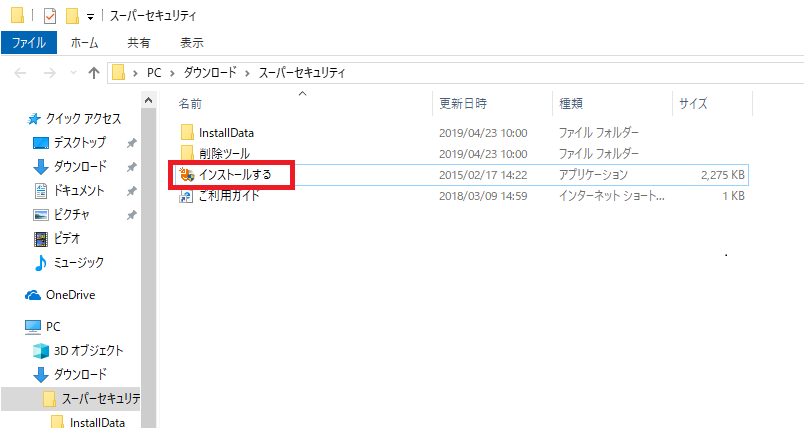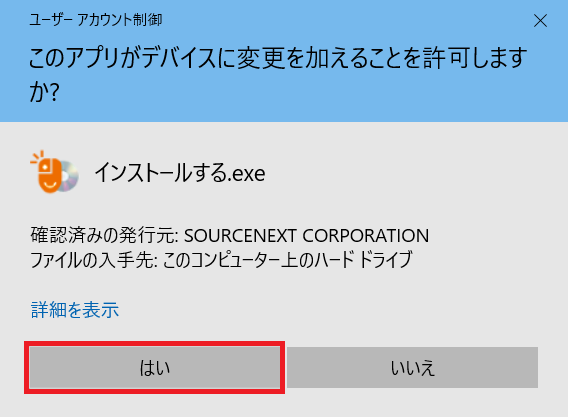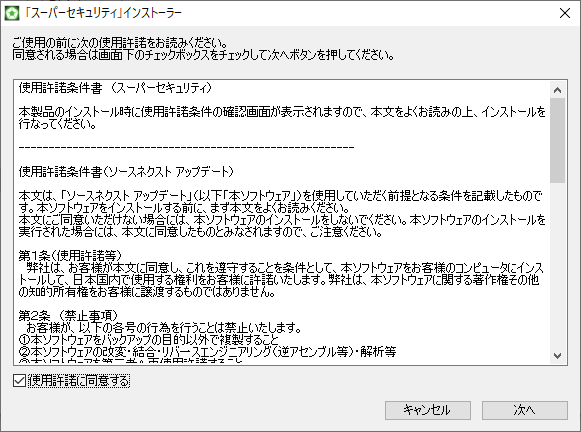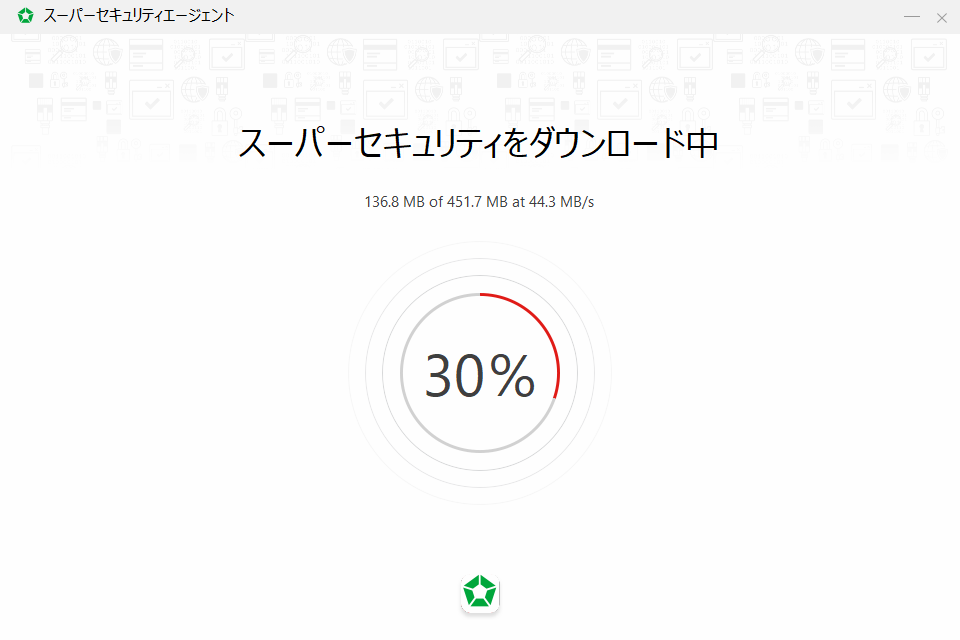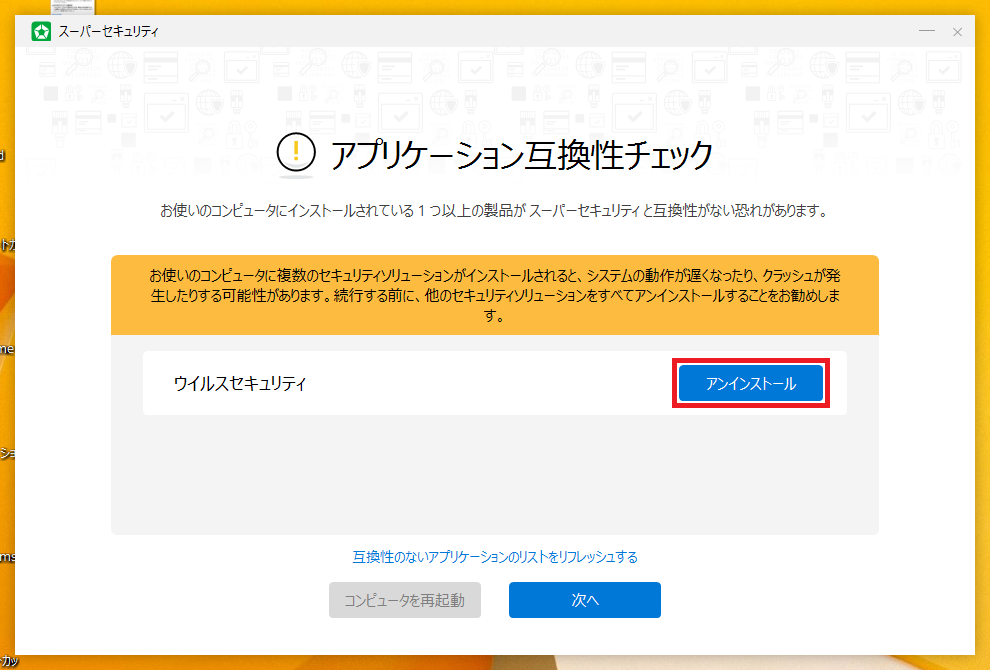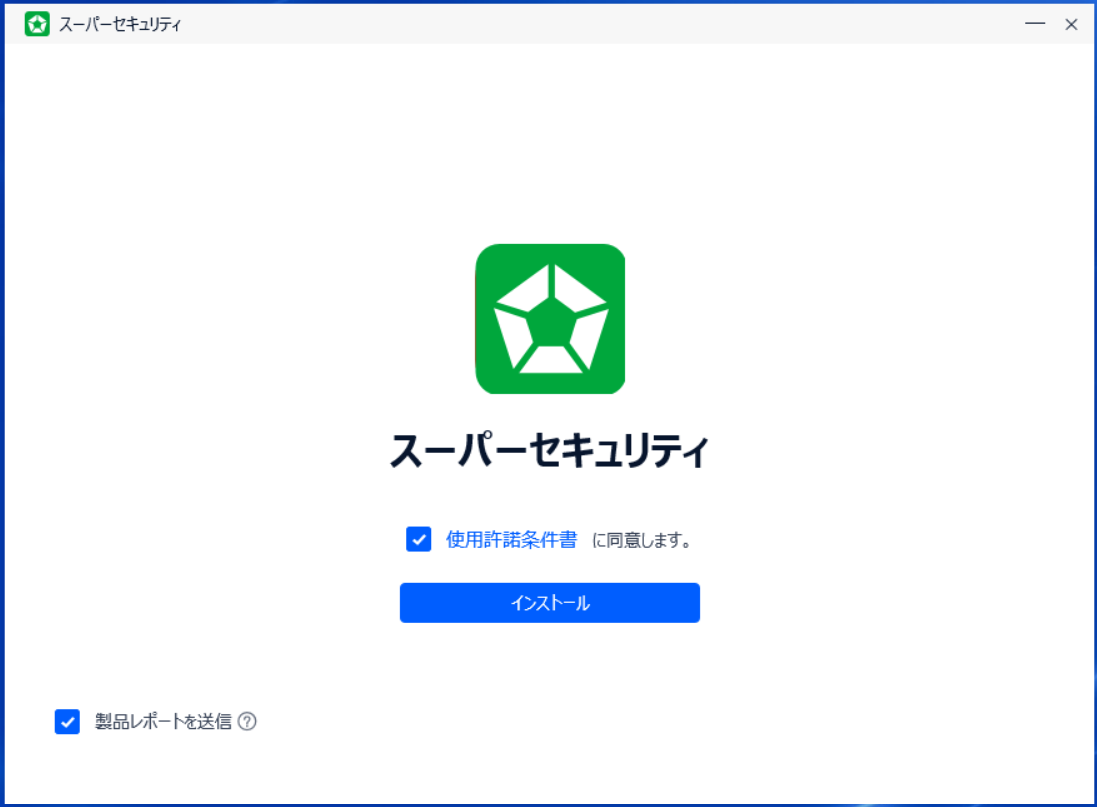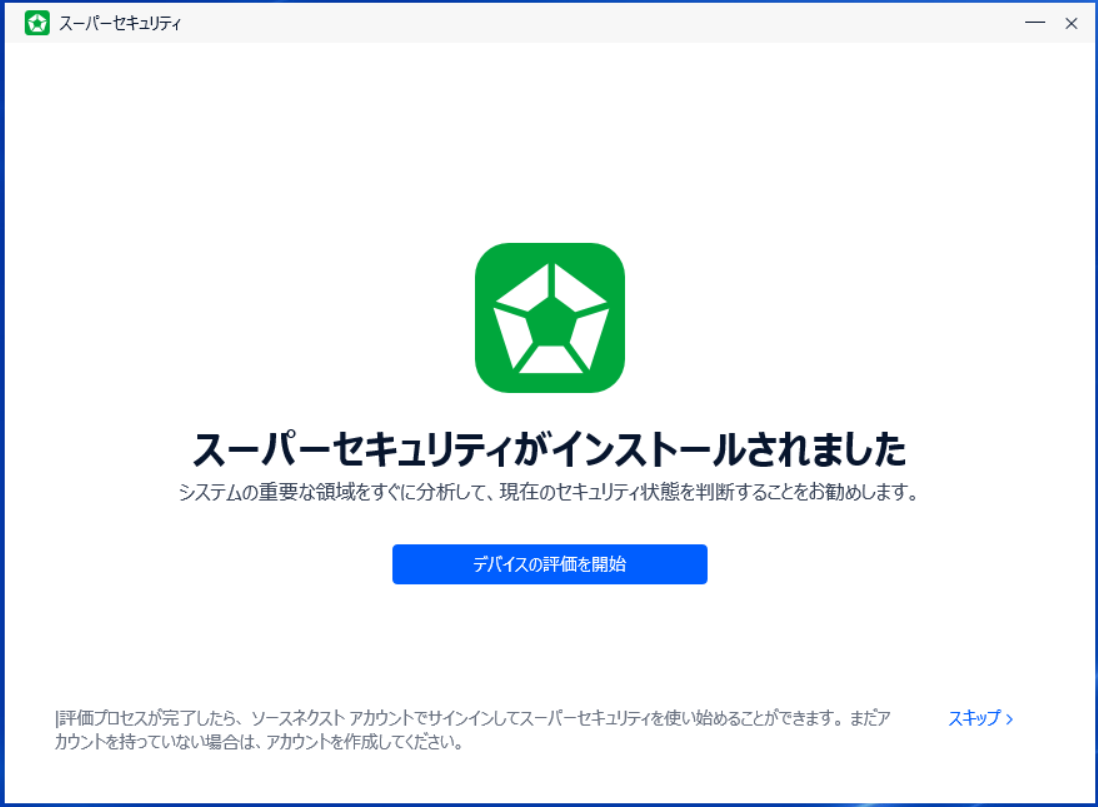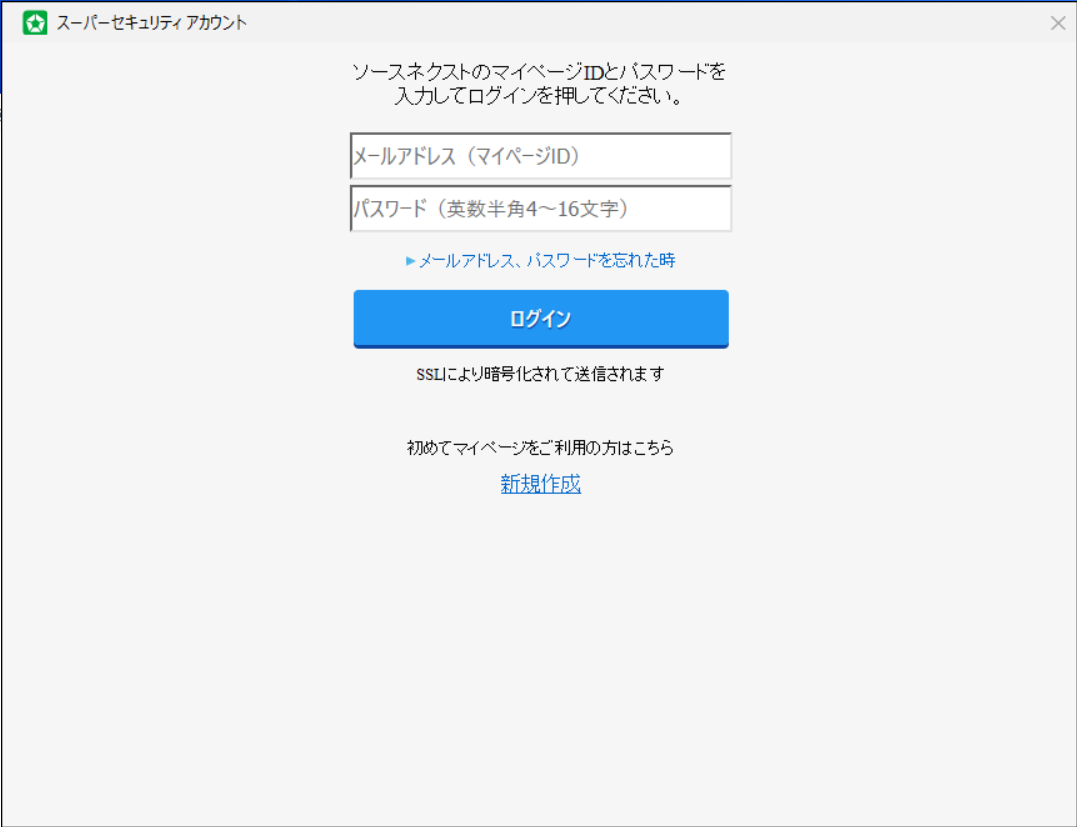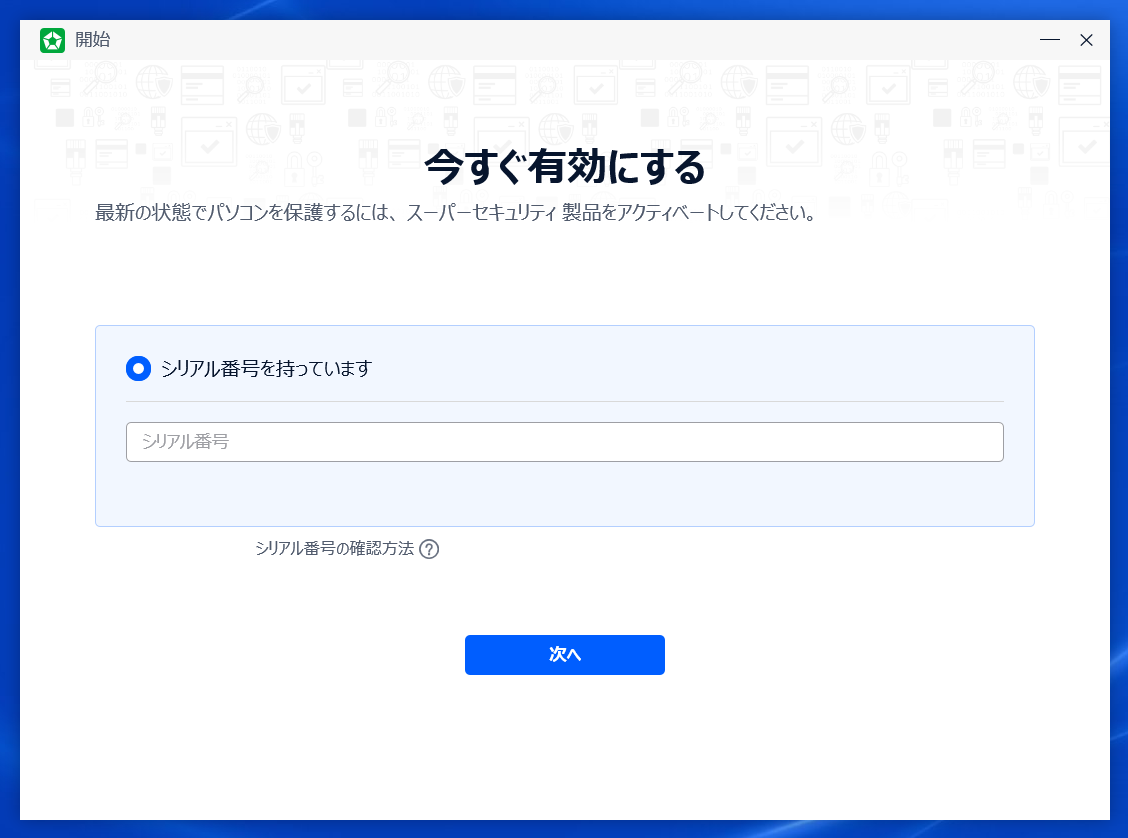よくあるご質問 >ダウンロード、インストール >インストール >インストールが途中で止まる 【ZEROスーパーセキュリティ】
FAQ インストールが途中で止まる 【ZEROスーパーセキュリティ】
- 回答
削除ツール実行後、再インストールをお試しください
以下手順で削除ツール実行後に、再インストールをお願いいたします。
■ご注意
保存していた情報や設定などは引き継がれませんので、ご了承ください。
■削除ツールのダウンロードおよび実行
1. 以下のURLをクリックし、削除ツールをデスクトップに保存します
https://www.sourcenext.com/security/support/update/ss/supersecurity_uninst.exe
2. 手順1で保存した「supersecurity_uninst(.exe)」を右クリックし、「管理者として実行」を選択します
3. 「アンインストール」をクリックして削除を進め、再起動を促す画面が表示されましたら、「x(閉じる)」ボタンをクリックします
4. パソコンを再起動します
パソコンを再起動後、以下手順でインストールをしてください。
■インストール手順
1. 以下URLをクリックし、インストールプログラム「SS(.exe)」をデスクトップにダウンロードしてください
https://ftp.sourcenext.co.jp/pub/products/temporary/support/bd/v24/SS.exe
2. ダウンロードした「SS.exe」をダブルクリックします
3. セキュリティの警告が表示されたら[実行]をクリックします
4.「ファイルの解凍」ダイアログで[解凍]ボタンをクリックし、解凍します
5. 解凍後「スーパーセキュリティ」フォルダが開きますので、「インストールする(.exe)」をダブルクリックします
(自動で開かない場合は、ダウンロードフォルダ内の「スーパーセキュリティ」フォルダを開いてください)
6.「ユーザーアカウント制御」が表示された場合は[はい]を選択して許可します
7. 使用許諾条件書が表示されますので、「使用許諾に同意する」にチェックを入れて[次へ]をクリックします
8. インストールに必要なファイルのダウンロードが開始されます
以下画面が表示された場合は、パソコンに別のセキュリティソフトがすでにインストールされていますので、
「アンインストール」をクリックして、表示された画面からアンインストールを行ないます。
(アンインストールが完了後、自動でインストールが再開されます。
自動で実行されない場合は、もう一度「インストールする(.exe)」をダブルクリックしてインストールを再開してください)
9. ダウンロード完了後、以下画面になりますので、「使用許諾条件書に同意します。」のチェックを入れて「インストール」をクリックします
10. インストール完了後、以下画面になりますので、「デバイスの評価を開始」または「スキップ」をクリックします
11. ソースネクストのマイページIDとパスワードを入力して、「ログイン」をクリックします
(マイページIDをお持ちではない場合は、「新規作成」をクリックして、アカウントを作成した後にログインします)
12. ログイン後、以下画面になりますので、21桁のシリアル番号を入力して、「次へ」をクリックします
・シリアル番号の英語は、大文字でご入力ください(○:ABCDE ×:abcde)
13. 以下画面が表示されますので、「終了」をクリックします
14. 本製品のメイン画面が自動で起動しますので、「>」をクリックしてチュートリアルをご参照いただくか、
「ツアーをスキップ」をクリックしてください
15. 以下画面が表示されましたら、インストール完了です。画面を閉じてください
管理番号:15719 / 作成日時:2018/10/03 03:21:00 PM
参考になりましたか?
上記のFAQで解決しなかった場合、下記よりお問い合わせください。